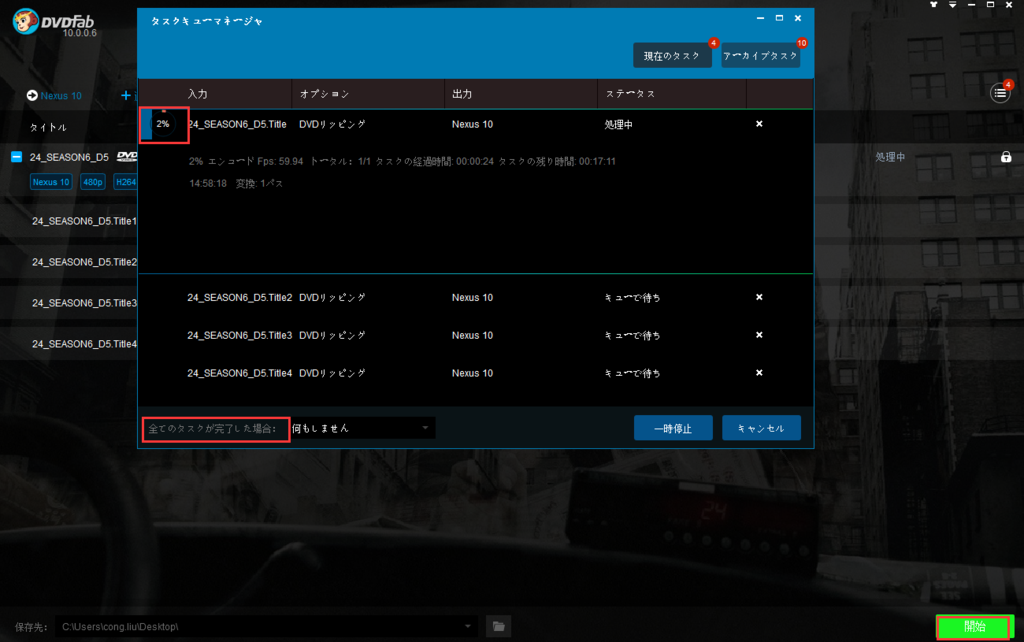Nexus10でDVD映画を再生する操作手順
1.Nexus10はGoogle会社がAndroid 4.2をベースにして設定した、サムスンが生産したタブレットPCです。解像度2560 x 1600の10 インディスプレイが搭載して、ピクセル密度.は300 ppiで、全体的な性能はiPadのRetinaディスプレイト同じです。そんな性能価格比が高い製品を一つ購入して、好きなDVD映画を再生したくて、そんなことが実現ですか。具体な操作手順はなんですか。以上の疑問を心配しなくて、専攻な動画変換ソフトDVDFab DVDリッピングを試してください。当製品は30日間無料試用できて。出力したビデオを事前にプレビューできて、ビデオの様々な編輯も勝手にできます。出力画質が素晴らしくて、ほとんど全ての動画形式に変換できて、とても人気です。詳しい情報はhttp://ja.sothinkmedia.com/dvd-ripper.htmまでに参考できます。 2.DVDFab DVDリッピングのダウンロード先:http://ja.dvdfab.cn/dvd-ripper.htm?trackID=navmenu 3.DVDFab DVDリッピングfor Mac版もあります。 4.DVD映画をNexus10用動画に変換する方法: (1)DVDFab 10を起動して、リッピングオプションを選択して、ソースDVDをロードします. DVDFabを起動して「リッピング」オプションを選択します。ドライブにDVDを挿入して、或いはPCに保存したフォルダー/isoファイルををDVDFabにドラッグ&ドロップして、ロードします。完全にロードされた後、表示したタイトルのオーディオトラックや字幕を自由に設定できます。

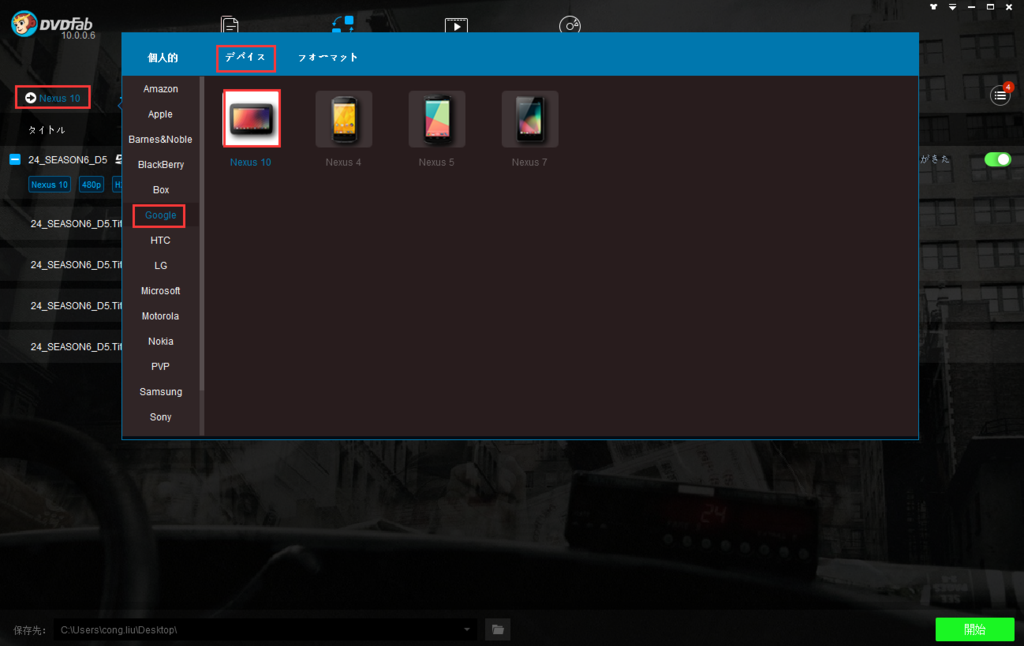
(2)ソースファイルをロードして詳細設定を行う。
メイン画面の左側におけるアイコンをクリックして、「デバイス」->「Google」を選択した後、表示されるプロファイルディレクトリから「Nexus10」を選択します。タイトルの右側に「詳細設定」をクリックして、初期設定を行います。
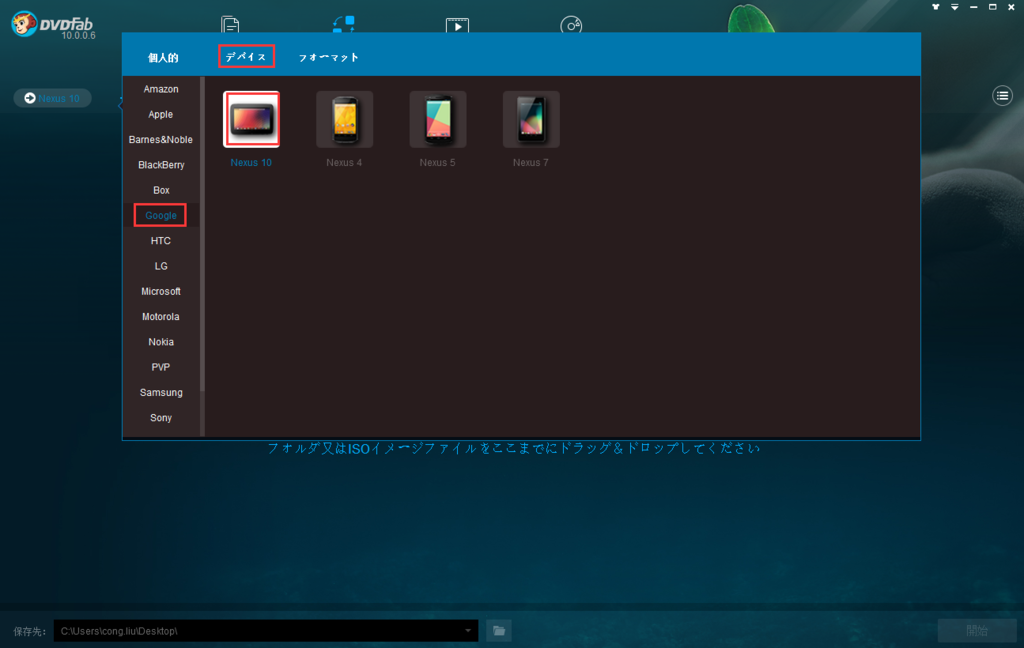
(3)動画編輯の関連ペラメーターを設定する。
タイトルの右側における「編輯」ボタンをクリックして、「動画編集」画面が表示します。アスペクト比の設定、好きな断片のトリムと画面のクロップができて、ウォーターマークと字幕の添加も出来ます。「プレビュー 」ボタンをクリックして、出力したビデオをプレビュー出来ます。
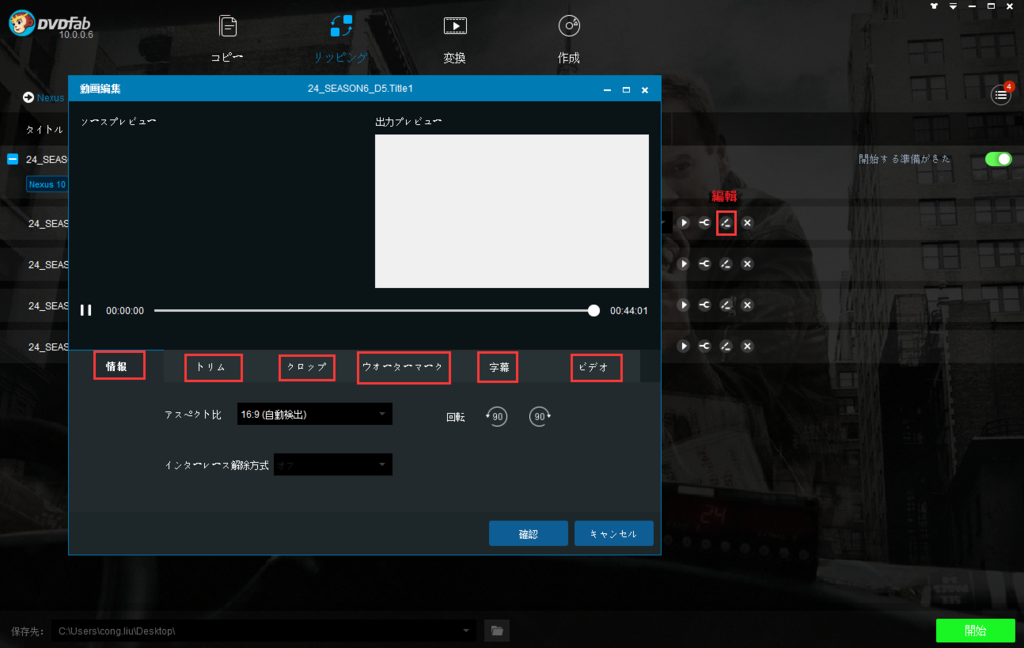
(4)「変換」を開始する。
全部設定してから、メイン画面における「開始」ボタンをクリックしてリッピングプロセスを始めます。プロセス中、詳しい進行状況を監視できます。コピータスクが完了した後、パソコンを「シャットダウン」、「休止状態」、「プログラムを終了」或いは「何もしません」の状態に設定できます。